

Por Vernon Roderick, Última atualização: March 29, 2021
Há muitas coisas que as pessoas não sabem sobre seus computadores. Um desses conhecimentos não tão populares é o fato de existirem partições em um computador e é uma das partes mais importantes. Felizmente, não há necessidade de aprender sobre partições se você tiver uma ferramenta especializada para isso, e é exatamente isso que este Revisão de recuperação de partição ativa é para.
Este software é muito popular hoje em dia, mas não há como julgá-lo com base nas aparências. Por isso, faremos um Revisão de recuperação de partição ativa para ajudá-lo a conhecer mais sobre o software e se vale a pena tentar. Mas antes de tudo, você precisa saber pelo menos algo sobre partições.
Parte 1. O que são partições?Parte 2. O que é Recuperação de Partição Ativa?Parte 3. Os Requisitos da Revisão de Recuperação de Partições AtivasParte 4. As opções de assinatura da revisão de recuperação de partição ativaParte 5. Como funciona a recuperação de partição ativa?Parte 6. Alternativa de revisão de recuperação de partição ativaPalavras finais
Uma partição é uma espécie de seção em um disco rígido separada das seções normais. Simplificando, pode ser considerado como um volume único entre todas as partes de um disco rígido. A maioria dos discos rígidos contém uma partição. Existem também aquelas chamadas de partições primárias, também conhecidas como partições de inicialização.
Sua finalidade é armazenar os códigos necessários para o sistema operacional carregar ou inicializar. Você pode conhecer melhor a partição primária como a unidade C:. Isso geralmente é encontrado em Meu computador ou Este PC para versões posteriores do Windows. Partições também podem ser criadas, mas isso depende de como você escolhe gerenciar seu dispositivo.
Uma maneira de gerenciar uma partição é através do MBR ou Master Boot Record. Normalmente, você pode criar quatro partições primárias adicionais. Além das partições primárias, também existem partições estendidas.
Através de partições, pode-se expandir muito mais sua unidade criando partições e preenchendo-as com discos lógicos. Mas como isso está ligado ao Revisão de recuperação de partição ativa?
Active Partition Recovery é uma ferramenta gratuita especializada em recuperar dados de discos apagados em partições. Considerando a fragilidade das partições, você usará essa ferramenta com frequência. Embora tenhamos dito antes que o Active Partition Recovery é simples, você precisa pelo menos ter uma ideia de quais são as partições para ter uma ideia do conceito de esta ferramenta.
O Active Partition Recovery funciona procurando arquivos em uma partição e extraindo-os. Discos lógicos excluídos podem ser recuperados de partições e partições excluídas podem ser recuperadas de um disco rígido. O software é capaz de três métodos de recuperação, incluindo recuperação simples, recuperação avançada e recuperação de última chance.
Você pode recuperar vários arquivos usando o Active Partition Recovery, sejam imagens, fotos e muito mais. Além desses tipos de arquivos, o freeware também suporta diferentes sistemas de arquivos.
Com esta seção do Revisão de recuperação de partição ativa, você já deve estar convencido de quão bom é o software. No entanto, você ainda tem algo a saber.
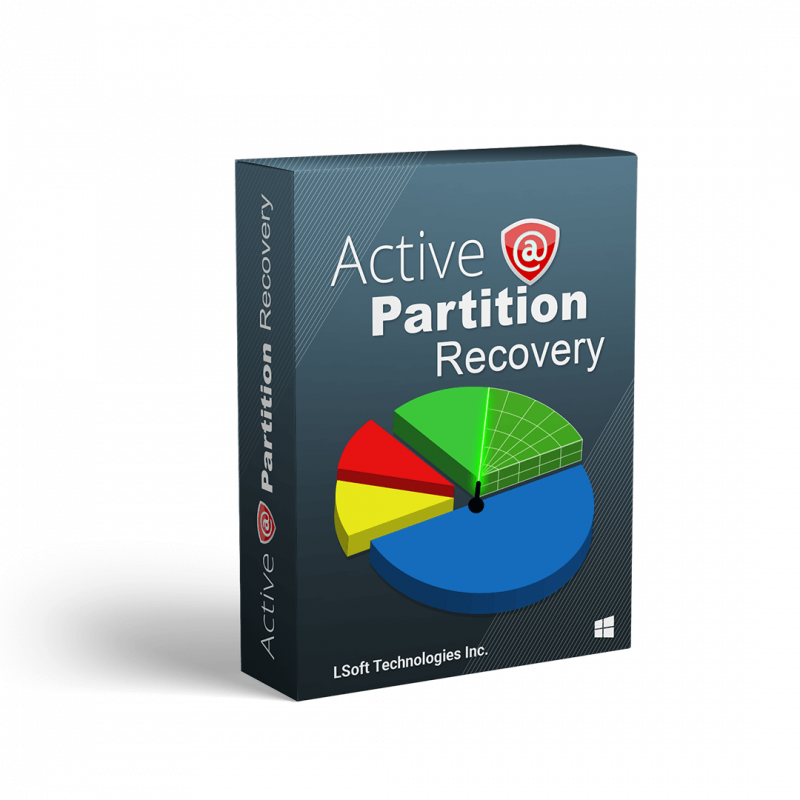
Não importa o quanto você esteja ansioso para usar o software, você não poderá fazê-lo se não tiver o equipamento necessário. Felizmente, neste Revisão de recuperação de partição ativa, vamos falar sobre isso também.
Pode valer a pena notar que, por ser uma ferramenta gratuita, não requer muito. Sem mais delongas, aqui está a lista de condições que seus dispositivos precisam atender para executar o Active Partition Recovery:
Requisitos do sistema do computador:
Unidade de armazenamento:
Se você atendeu a esses requisitos, poderá usar o software.
Agora que isso está resolvido, vamos prosseguir para a parte deste Revisão de recuperação de partição ativa lidar com o preço do software.
Geralmente, existem quatro opções que você pode escolher ao usar o software:
Vamos começar com a versão mais usada, o freeware feito para usuários de DOS.
Embora não seja o sistema operacional mais popular, o MS-DOS ainda é amplamente utilizado por profissionais que priorizam seu gerenciamento de disco em detrimento de outras operações. Já que estamos falando de um Revisão de recuperação de partição ativa, é natural que muitos usuários usem o MS-DOS para a maioria de suas operações em partições.
Felizmente, o Active Partition Recovery possui uma ferramenta gratuita para usuários do DOS. Como o nome sugere, foi feito para funcionar bem em um ambiente DOS. Permite a recuperação de arquivos em um disco rígido do MS-DOS. Não só faz recuperação, mas também suporta backup e restauração no MBR.
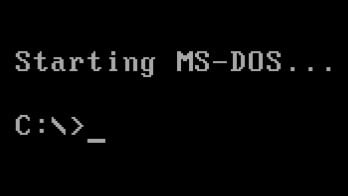
A segunda versão, bem como a primeira opção para usuários do Windows neste Revisão de recuperação de partição ativa, é a versão padrão. O processo de utilização desta versão é semelhante ao do freeware para DOS. A única diferença é a maneira como você localiza a unidade.
Você pode selecionar diferentes tipos de unidades, como disco rígido, disco USB externo, cartão de memória e muito mais. Além disso, há um recurso que permite a recuperação de setores de inicialização de volume.
O software suporta MBR (Master Boot Record) bem como GUP (GUID Partition Table). Por fim, há uma função de imagem de disco que pode ser usada por quem deseja configurar seus discos de unidade. Esta versão custa cerca de US$ 40.00.
A versão Professional, é claro, será mais cara que a anterior, com um preço em torno de US$ 50.00. Standard e Professional são semelhantes entre si de forma que suportam os mesmos tipos de arquivos, sistemas de arquivos e dispositivos de armazenamento. No entanto, os profissionais têm alguns recursos adicionais.
Uma é a recuperação Last Chance que mencionamos anteriormente, que é de longe o método de recuperação mais avançado que você verá neste Revisão de recuperação de partição ativa. Há também um Organizador de Arquivos que permite que você organize seus arquivos como quiser.
E se o Standard tem uma função de imagem de disco, o Professional tem esse recurso em cima de um editor de disco. No geral, os recursos adicionais fazem os US $ 10 que você terá que pagar valer a pena. Agora vamos para a última e mais avançada versão.
O Ultimate Active Partition Recovery pode ser considerado uma ferramenta completa, pois você não precisará de mais nada se tiver isso. Desta vez, custa cerca de $ 70.00, que é 20 dólares a mais do que o Professional. Todos os recursos do Professional estão presentes no Ultimate, então o que os $ 20 adicionais equivalem?
Por um lado, você terá sua própria imagem ISO inicializável que você pode gravar facilmente para recuperar partições desse disco. Ele também tem um disco que suporta Linux, então não será mais acessível apenas no Windows. Por fim, todos os métodos de recuperação são desbloqueados, incluindo a recuperação RAID, que é muito importante para proteger seus arquivos.
Além disso, se você planeja usar este software para seus negócios e não para usos pessoais, o Unlimited pode ser sua melhor escolha. No entanto, custa US$ 995, mas permite a instalação do software em qualquer computador. Isso conclui a lista de opções para este Revisão de recuperação de partição ativa. Depois de escolher qual é o mais adequado para você, é hora de saber como usá-lo.
Como dissemos antes, o software é relativamente simples em comparação com outras ferramentas de recuperação de dados.
Em geral, existem apenas cinco seções que você precisa saber sobre o software:
Vamos começar com a primeira e talvez a parte mais importante, a Interface principal.
A Interface principal do Active Partition Recovery não é muito diferente dos outros. Ele aparece logo após você iniciar o software e fornecerá todos os tipos de informações. Por um lado, ele mostrará os dispositivos e volumes de armazenamento presentes no computador. Deve demorar um pouco para exibir todas as unidades.
Assim que terminar, as informações obtidas serão enviadas para o Dispositivos e partições do sistema local, que deve ser encontrado no lado direito da interface. É aqui que você pode ver todas as unidades e partições das quais pode recuperar arquivos.
Clicar duas vezes em uma unidade ou partição ou clicar no sinal de seta para a direita correspondente exibirá as pastas e clicar em outra pasta exibirá os arquivos contidos.
É assim que você seleciona uma unidade. Então, como funciona a digitalização?
Felizmente, a digitalização é fácil de entender. Geralmente, existem dois tipos de verificação para recuperação de partição ativa. O primeiro é o QuickScan e o segundo é o SuperScan.
Escaneamento rápido. Como o nome sugere, é o tipo que terminará o mais rápido possível. Assim, o ponto forte não é a precisão, mas a velocidade. Por esse motivo, apenas as partições excluídas recentemente serão detectadas.
Como é apenas uma solução rápida, há uma chance de que áreas não alocadas não sejam encontradas pelo sistema, impossibilitando a recuperação dos arquivos.
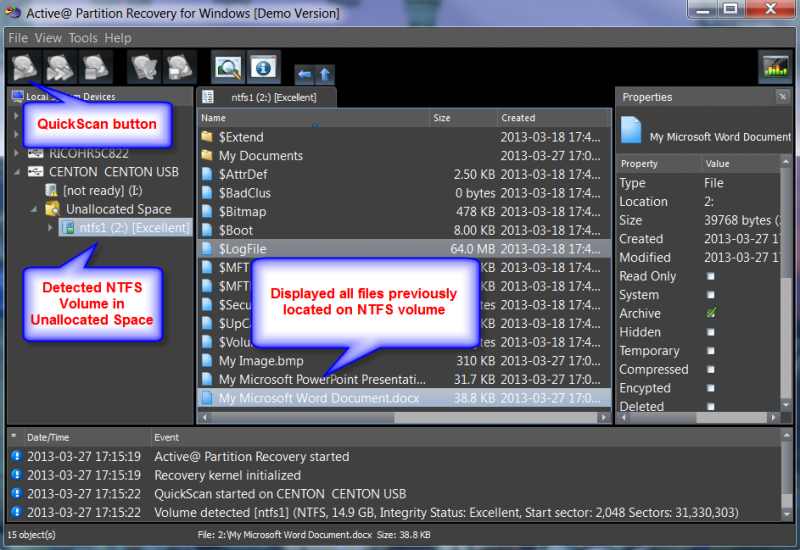
Superscan. Por outro lado, o SuperScan se concentra em digitalizar arquivos com precisão em vez de priorizar a velocidade. Portanto, embora possa demorar um pouco, você pode garantir que a maioria dos arquivos será detectada pelo sistema.
Todas as unidades e arquivos digitalizados estarão prontos para recuperação e, se você escolher o Professional, ele também estará disponível para geração de imagens de disco.
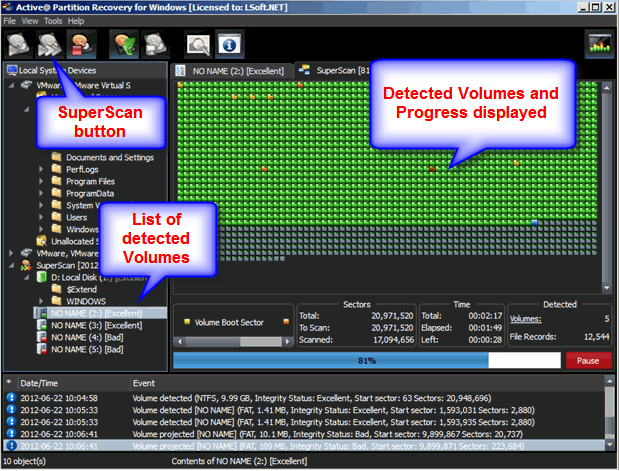
Há outro método de recuperação que é o Última Chance recuperação. Mas como está disponível apenas para a versão Professional, a única coisa que você precisa saber é que garante a recuperação de discos e partições severamente danificados.
O próximo problema com o qual você precisa lidar após a verificação é o processo de recuperação real.
Desta vez, é muito simples, pois há apenas uma opção, ao contrário de Scanning. Tudo o que você precisa fazer é clicar no Recuperar botão. Você verá então uma seleção de itens. Para recuperar um arquivo, basta clicar no item e prosseguir com a recuperação.
Essas três seções, a Interface principal, Tipos de digitalização e Caixa de diálogo de recuperação são as principais seções do software.
No entanto, visto que este é um Revisão de recuperação de partição ativa, vale a pena mencionar as duas seções adicionais disponíveis para os usuários.
Há momentos em que você encontrará problemas ao usar o software.
Por um lado, a unidade pode estar no sistema, mas não pode ser detectada. Há também problemas em relação à recuperação de arquivos. Por isso, foi criada a seção Troubleshooting, denominada Corrigir setor de inicialização.
Isso permite examinar informações sobre partições de inicialização que são inválidas e repará-las, se possível. Dessa forma, você pode prosseguir com a recuperação mesmo depois de encontrar problemas.
A segunda seção adicional é a Propriedades janela.
Como você já deve ter percebido, esta é uma janela que mostra as propriedades de um objeto, como tamanho, data de modificação e muito mais. Embora não ajude diretamente na recuperação, é algo que outros podem achar útil.
Com isso, terminamos tudo o que você precisa saber sobre isso Revisão de recuperação de partição ativa. Mas o que você faria se o software não atendesse às suas preferências?
Felizmente, temos uma recomendação para você.
Software semelhante ao Active Partition Recovery é Recuperação de Dados do FoneDog.
Como você deve ter adivinhado, o FoneDog Data Recovery é uma ferramenta de recuperação que não se especializa apenas na recuperação de partições, mas também em outras unidades de arquivos. Por exemplo, aqui está um post sobre como restaurar o disco rígido da Dell.
O software suporta a maioria dos tipos de arquivo incluindo imagens, vídeos, documentos e muito mais. Há também diferentes formatos de arquivo suportados para cada tipo de arquivo.
A interface é muito mais simples e, ao contrário do Active Partition Recovery, possui uma função de recuperação de arquivos dentro da Lixeira.
Isso resume tudo o que você precisa saber sobre o FoneDog Data Recovery, uma alternativa para isso Revisão de recuperação de partição ativa.
Recuperação de dados
Recupere imagem, documento, áudio e mais arquivos excluídos.
Recupere os dados excluídos do computador (incluindo a Lixeira) e dos discos rígidos.
Recupere dados perdidos causados por acidente de disco, falhas no sistema operacional e outros motivos.
Download grátis
Download grátis

As pessoas também leramMac Redimensionar Partição Sem Apagar Usando o Utilitário de DiscoO que é partição RAW e como recuperar arquivos?
Há muitas coisas que você pode fazer com seu computador, mas uma das operações mais comuns é armazenar informações, e mesmo isso pode ser feito por vários meios.
Um desses métodos é usar partições, mas, assim como outras unidades, as partições são propensas à perda de dados. Por esse motivo, é importante ter uma maneira de resolver esse problema.
Isso nos leva a uma das melhores maneiras de recuperar arquivos, uma ferramenta de recuperação de dados e, portanto, aqui temos um Revisão de recuperação de partição ativa para informá-lo sobre o software.
Deixe um comentário
0 Comentário
Recuperação de dados
O FoneDog Data Recovery recupera as fotos, vídeos, áudios, e-mails e muito mais excluídos do seu Windows, Mac, disco rígido, cartão de memória, pen drive, etc.
Download grátis Download grátis/
INTERESSANTEMAÇANTE
/
SIMPLESDIFÍCIL
Obrigada! Aqui estão suas escolhas:
Excelente
Classificação: 4.6 / 5 (com base em 102 classificações)